Incluir geolocalização ou terreno em um modelo coloca seu design do SketchUp em ambientes reais. Você pode usar o recurso Adicionar localização do SketchUp, importar dados ou contexto de local ou criar seu próprio terreno para aprimorar seu modelo com contexto de local e dados de localização específicos e precisos.
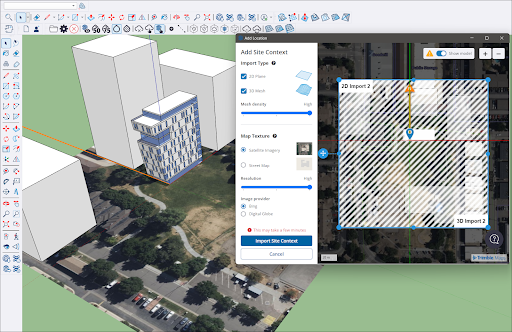
Adicionar localização
O recurso Adicionar localização do SketchUp é uma ótima maneira de adicionar dados de geolocalização e contexto de local aos seus modelos. Para começar, acesse a introdução ao recurso Adicionar localização. Se você estiver usando uma versão compatível do SketchUp anterior ao SketchUp 2024, consulte Adicionar localização em versões antigas do SketchUp. Em caso de problemas, acesse Solucionar problema do recurso Adicionar localização para encontrar possíveis soluções.
Dados de geolocalização
A inclusão de dados de geolocalização no seu modelo aplica informações sobre ambientes do mundo real. Por exemplo, o recurso Adicionar localização do SketchUp pode ajudar a adicionar dados como latitude, longitude e elevação. Esses dados podem fornecer informações importantes e ajudar na colaboração.
Estudos de sombra
Quando você geolocaliza um modelo, o SketchUp pode representar com mais precisão as sombras que serão projetadas. Isso ajuda a:
- Garantir visualizações de sombras precisas.
- Avaliar melhor como as sombras aparecem em relação aos seus projetos.
- Determinar se construções e objetos próximos produzem sombras em excesso no modelo.
Para obter mais informações sobre como usar sombras no SketchUp, leia Como projetar sombras reais.
Coordenar designs
Um modelo geolocalizado pode ajudar na coordenação de trabalhos em equipe, pois oferece:
- Alinhamento aprimorado do modelo com outros modelos geolocalizados.
- Coordenação mais eficaz com outros designers, arquitetos ou partes interessadas.
- Planejamento preciso de elementos de infraestrutura e paisagismo.
Para começar, consulte Geolocalização no SketchUp.
Como adicionar ou criar contexto de local
A adição ou criação de contexto de local, como adicionar terreno com o recurso Adicionar localização, ajuda a visualizar seu modelo com precisão no local correto, além de dar vida aos principais cenários. O contexto de local usa arredores para aprimorar seu modelo. Para isso, basta posicioná-lo sobre imagens 2D ou terrenos 3D. Com a vantagem das imagens de satélite como referência, o contexto de local melhora a modelagem de construções, ruas e espaços verdes próximos.
Entenda as condições do local
Com o recurso Adicionar localização ou a criação do seu próprio terreno para adicionar contexto, você consegue iniciar seu projeto antes de fazer levantamentos ou visitar o local. Estudar as imagens e os terrenos exibidos ao geolocalizar seu modelo ajuda você a entender melhor os detalhes da área que podem impactar o design. Exemplos:
- A topografia que afeta o posicionamento das construções
- As limitações do local e os contratempos associados
- O impacto de construções ou árvores próximas nas vistas
- O acesso ao local por carro ou a pé
Para começar, consulte Contexto de local e terreno.